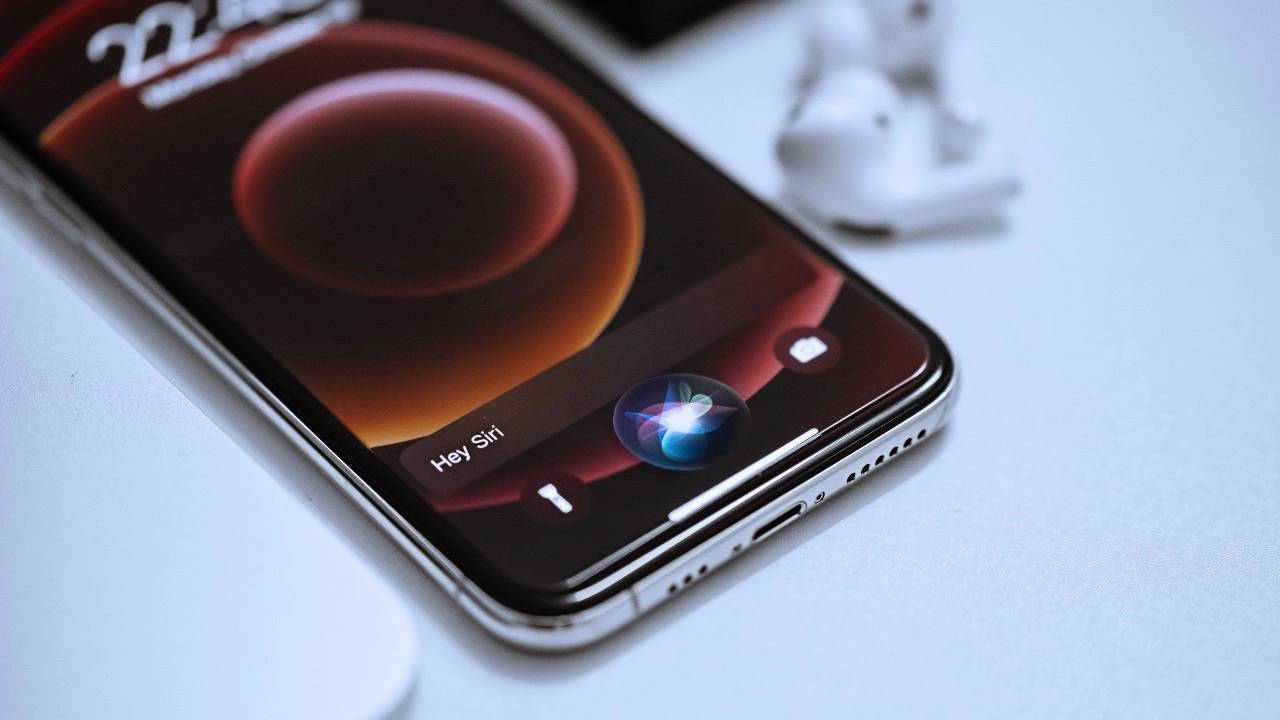So verwenden Sie Siri auf dem iPhone
Im Bereich mobiler Geräte ist Apples iPhone ein Pionier, der modernste Technologie nahtlos mit benutzerfreundlichem Design verbindet. Das Herzstück dieser Integration ist Siri, der innovative Sprachassistent von Apple. Siri revolutioniert die Art und Weise, wie Benutzer mit dem iPhone interagieren, und bietet ein Interaktionsmodell, das sowohl intuitiv als auch mühelos ist.
Dieser ausführliche Leitfaden erkundet die facettenreiche Welt von Siri. Es geht auf die vielfältigen Möglichkeiten von Siri ein, auf die verschiedenen Möglichkeiten, wie Benutzer diesen Sprachassistenten aktivieren und mit ihm interagieren können, und auf die unzähligen praktischen Anwendungen, die er im täglichen Leben ermöglicht. Durch die Bereitstellung dieser umfassenden Erkundung zielt der Leitfaden darauf ab, das Benutzererlebnis zu verbessern und hervorzuheben, wie Siri ein leistungsstarkes Tool zur Maximierung des Nutzens Ihres iPhones sein kann.
Siri aktivieren und konfigurieren
Bevor Sie Ihre Siri-Reise beginnen, müssen Sie sicherstellen, dass Siri aktiviert und entsprechend Ihren Vorlieben konfiguriert ist. Befolgen Sie diese Schritte, um Siri zu aktivieren:
- Öffnen Sie die Einstellungen-App auf Ihrem iPhone.
- Klicken Sie auf Siri und Suchoptionen.
- Stellen Sie den Siri-Schalter auf die Position „Ein“.
Dadurch werden die Grundfunktionen von Siri aktiviert, sodass Sie sie mithilfe von Sprachanweisungen aktivieren können. Um Siri weiter zu personalisieren, führen Sie die folgenden Schritte aus:
- Wählen Sie im Abschnitt „Zuhören“ die Phrase aus, die Sie zum Aktivieren von Siri verwenden möchten. Sie können zwischen „Hey Siri“ oder „Siri“ wählen.
- Entscheiden Sie im Abschnitt „Sprachfeedback“, ob Siri seine Antworten sprechen oder Feedback per Text geben soll.
- Wählen Sie im Abschnitt „Sprache“ die Sprache aus, die Siri für die Kommunikation verwenden soll.
Siri aktivieren
Da Siri nun aktiviert und konfiguriert ist, ist es an der Zeit, es in die Praxis umzusetzen. Es gibt im Wesentlichen zwei Möglichkeiten, Siri zu aktivieren:
Sprachaktivierung:
Sagen Sie deutlich und direkt „Hey Siri“ oder „Siri“ in Ihr iPhone.
Tastenaktivierung:
- Halten Sie auf einem iPhone mit Face ID die Seitentaste gedrückt.
- Halten Sie bei iPhones mit Home-Taste die Home-Taste gedrückt.
Siris Vielseitigkeit: Eine Welt voller Befehle
Siris Fähigkeiten gehen weit über die einfache Sprachaktivierung hinaus. Dank der großen Auswahl an Befehlen können Sie Ihr iPhone steuern, Ihre Aufgaben verwalten und mit Sprachbefehlen auf eine Fülle von Informationen zugreifen.
Steuern Sie Ihr iPhone
Siri kann Ihnen dabei helfen, eine Vielzahl von iPhone-bezogenen Aufgaben zu erledigen, darunter:
- Anrufe: Telefonnummern wählen, Freisprechanrufe tätigen und FaceTime-Anrufe einleiten.
- Nachrichten: Senden Sie Textnachrichten, verfassen Sie E-Mails und starten Sie iMessage-Konversationen.
- Musik: Steuern Sie die Wiedergabe von Musik, passen Sie die Lautstärke an und wechseln Sie zwischen Wiedergabelisten.
- Einstellungen: Passen Sie die Bildschirmhelligkeit an, ändern Sie die WLAN-Einstellungen und wechseln Sie die Bluetooth-Verbindung.
Verwalten Sie Ihre Aufgaben
Siri kann Ihnen helfen, organisiert und produktiv zu bleiben, indem es Aufgaben und Erinnerungen verwaltet:
- Erinnerungen festlegen: Erstellen Sie neue Erinnerungen, passen Sie Erinnerungszeiten an und sehen Sie sich erledigte Erinnerungen an.
- PlanenEreignisse: Legen Sie Kalendertermine fest, erhalten Sie Ereigniserinnerungen und sehen Sie sich Ihren Zeitplan an.
- ErstellenNotizen: Verfassen Sie neue Notizen, bearbeiten Sie vorhandene Notizen und greifen Sie auf die Notizenbibliothek zu.
Zugangsinformationen
Siri fungiert als Informationsdrehscheibe, die Antworten auf eine Vielzahl von Fragen liefert und auf verwandte Inhalte zugreift:
- Stellen Sie eine Frage: Fragen Sie Siri nach dem Wetter, bevorstehenden Ereignissen oder einem bestimmten Thema.
- Suchen Sie im Web: Suchen Sie im Internet nach Informationen und erhalten Sie relevante Ergebnisse.
- HomeKit-Geräte steuern: Smart-Home-Geräte verwalten, Lichter ein- oder ausschalten und Thermostateinstellungen anpassen. Verbessern Sie Ihr Siri-Erlebnis noch weiter
Um Ihr Siri-Erlebnis weiter zu personalisieren, beachten Sie diese zusätzlichen Tipps:
Siri-Verknüpfungen erstellen: Automatisieren Sie Aufgaben, indem Sie benutzerdefinierte- Siri-Verknüpfungen
- erstellen. Verwenden Sie Siri-Vorschläge: Erhalten Sie personalisierte Vorschläge
- basierend auf Ihrem Nutzungsverhalten. Trainieren Sie mit Ihrer Stimme
- Siri: Verbessern Sie Siris Verständnis Ihres Akzents und Ihrer Aussprache. Siri ist Apples Sprachassistent, der es iPhone-Nutzern ermöglicht, auf natürliche und intuitive Weise mit ihren Geräten zu interagieren. Es gibt iPhone-Benutzern eine Möglichkeit, mit ihrem Gerät zu interagieren, die nicht nur natürlich, sondern auch intuitiv ist. Die Funktionen von Siri reichen von der Vereinfachung alltäglicher Aufgaben bis hin zum sofortigen Zugriff auf große Informationsmengen und verbessern so das Gesamterlebnis bei der Nutzung des iPhone erheblich. Dieser Leitfaden führt Sie durch eine umfassende Reise und beschreibt detailliert die Schritte, die erforderlich sind, um die Fähigkeiten von Siri optimal zu nutzen. Auf diese Weise können Sie ein bisher unerreichtes Maß an Komfort und Effizienz erreichen und aus erster Hand die reibungslose und nahtlose Integration der Sprachsteuerung in das breitere iPhone-Ökosystem erleben. Diese ausführliche Erkundung soll Sie nicht nur mit den Fähigkeiten von Siri vertraut machen, sondern auch zeigen, wie diese Technologie ein transformatives Element bei Ihren täglichen Interaktionen mit Ihren Mobilgeräten sein kann
Das obige ist der detaillierte Inhalt vonSo verwenden Sie Siri auf dem iPhone. Für weitere Informationen folgen Sie bitte anderen verwandten Artikeln auf der PHP chinesischen Website!

Heiße KI -Werkzeuge

Undresser.AI Undress
KI-gestützte App zum Erstellen realistischer Aktfotos

AI Clothes Remover
Online-KI-Tool zum Entfernen von Kleidung aus Fotos.

Undress AI Tool
Ausziehbilder kostenlos

Clothoff.io
KI-Kleiderentferner

AI Hentai Generator
Erstellen Sie kostenlos Ai Hentai.

Heißer Artikel

Heiße Werkzeuge

Notepad++7.3.1
Einfach zu bedienender und kostenloser Code-Editor

SublimeText3 chinesische Version
Chinesische Version, sehr einfach zu bedienen

Senden Sie Studio 13.0.1
Leistungsstarke integrierte PHP-Entwicklungsumgebung

Dreamweaver CS6
Visuelle Webentwicklungstools

SublimeText3 Mac-Version
Codebearbeitungssoftware auf Gottesniveau (SublimeText3)

Heiße Themen
 1377
1377
 52
52
 So leiten Sie WeChat-Sprachnachrichten weiter. So leiten Sie WeChat-Sprachnachrichten weiter
Feb 22, 2024 pm 05:30 PM
So leiten Sie WeChat-Sprachnachrichten weiter. So leiten Sie WeChat-Sprachnachrichten weiter
Feb 22, 2024 pm 05:30 PM
Wandeln Sie Ihre Stimme einfach in Notizen um und senden Sie sie an andere. Tutorial Anwendbares Modell: iPhone13 System: iOS15.5 Version: WeChat 8.0.7 Analyse 1 Fügen Sie zuerst die Sprachnachricht zur Sammlung hinzu und öffnen Sie dann die Stimme auf der Sammlungsseite. 2 Klicken Sie auf die drei Punkte in der oberen rechten Ecke der Sprachoberfläche. 3 Klicken Sie dann in der Liste unten auf Als Notizen speichern. 4Klicken Sie abschließend auf der Notizoberfläche auf „An Freunde senden“. Ergänzung: So konvertieren Sie WeChat-Sprache in Text 1. Drücken Sie zunächst lange auf der WeChat-Chat-Oberfläche auf die Stimme, die Sie konvertieren möchten. 2 Klicken Sie dann im Popup-Fenster auf „In Text konvertieren“. 3Abschließend wird die Stimme in Text umgewandelt. Zusammenfassung/Notizen WeChat-Sprachnachrichten können nicht direkt weitergeleitet werden und müssen zunächst in Notizen umgewandelt werden.
 Warum kann ich den Ton auf WeChat Voice nicht hören? Was soll ich tun, wenn ich bei WeChat Voice keinen Ton höre?
Mar 13, 2024 pm 02:31 PM
Warum kann ich den Ton auf WeChat Voice nicht hören? Was soll ich tun, wenn ich bei WeChat Voice keinen Ton höre?
Mar 13, 2024 pm 02:31 PM
Warum kann ich den Ton auf WeChat Voice nicht hören? WeChat ist ein unverzichtbares Kommunikationstool in unserem täglichen Leben. Viele Benutzer haben während der Verwendung Probleme gehabt, den Ton in der WeChat-Sprache nicht zu hören. Was also tun? Auf dieser Website erhalten Benutzer eine detaillierte Einführung, was zu tun ist, wenn sie den Ton in der WeChat-Sprache nicht hören können. Was soll ich tun, wenn ich den Ton in der WeChat-Sprache nicht höre? 1. Der vom Mobiltelefonsystem eingestellte Ton ist relativ leise oder stumm. In diesem Fall können Sie die Lautstärke erhöhen oder den Stummmodus ausschalten 2. Es ist auch möglich, dass die WeChat-Lautsprecherfunktion nicht aktiviert ist. Öffnen Sie „Einstellungen“ und wählen Sie die Option „Chat“. 3. Nachdem Sie auf die Option „Chat“ geklickt haben
 Wie schalte ich den Office-Aktivierungsassistenten aus? (So deaktivieren Sie die Eingabeaufforderung des Office-Aktivierungsassistenten)
Mar 14, 2024 pm 07:00 PM
Wie schalte ich den Office-Aktivierungsassistenten aus? (So deaktivieren Sie die Eingabeaufforderung des Office-Aktivierungsassistenten)
Mar 14, 2024 pm 07:00 PM
Bei der Arbeit am Computer wird häufig Office-Software verwendet, aber sobald Office geöffnet wird, erscheint ein Fenster mit der Aufforderung, den Aktivierungsassistenten zu öffnen. Gibt es eine Möglichkeit, die Eingabeaufforderung des Aktivierungsassistenten vollständig zu deaktivieren? Tatsächlich ist die Bedienung sehr einfach, Sie können der Methode des Editors folgen. 1. Verwenden Sie die Tastenkombination Windows-Taste + R, um den Excel-Aktivierungsassistenten zu schließen. 1. Öffnen Sie zunächst mit der Tastenkombination Windows-Taste + R das Ausführungsfenster. 2. Geben Sie „excel/regserver“ in das Ausführungsfenster ein und drücken Sie dann Drücken Sie die Eingabetaste. 3. Warten Sie einen Moment. Daraufhin wird ein schwarzes Feld mit der Meldung „Registrierung erfolgreich“ angezeigt.
 Wie behebe ich den Win10-Aktivierungsfehlercode „0xc0000022'?
Jan 12, 2024 pm 06:15 PM
Wie behebe ich den Win10-Aktivierungsfehlercode „0xc0000022'?
Jan 12, 2024 pm 06:15 PM
Das Win10-System bietet leistungsstärkere und umfassendere Funktionen, gepaart mit komfortablen Betriebsmethoden, sodass sich immer mehr Benutzer für die Installation dieses Betriebssystems entscheiden. Letztendlich sind jedoch viele Benutzer auf viele unbekannte Fehler gestoßen dass die Win10-Aktivierung fehlschlägt und der Fehlercode „0xc0000022“ angezeigt wird. Nachfolgend zeigt Ihnen der Editor ein grafisches Tutorial zur Lösung des Problems des Aktivierungsfehlers und des Fehlercodes „0xc0000022“. Seit Microsoft win10 veröffentlicht hat, haben sich die Benutzer darauf gefreut. Daher haben viele Benutzer Win10 installiert, und um perfekter zu sein, ist eine Aktivierung erforderlich. In letzter Zeit ist es einigen Win10-Benutzern jedoch nicht gelungen, sie auf ihren Computern zu aktivieren, und es wurde der Fehlercode 0xc0000022 angezeigt
 So machen Sie Ihre Stimme bei Anrufen auf dem iPhone 15 klarer
Nov 17, 2023 pm 12:18 PM
So machen Sie Ihre Stimme bei Anrufen auf dem iPhone 15 klarer
Nov 17, 2023 pm 12:18 PM
Die iPhones von Apple verfügen über eine Anruffunktion, mit der Ihre Stimme während eines Anrufs auch in geschäftigen Umgebungen deutlicher für Ihren Gesprächspartner verständlich ist. Man nennt es Stimmisolierung, und so funktioniert es. In iOS 15 und höher hat Apple mehrere Funktionen integriert, um Videokonferenzen mit FaceTime und anderen Videoanruf-Apps auf dem iPhone attraktiver zu machen. Eine der Funktionen namens „Voice Isolation“ erleichtert es anderen, Sie bei Videoanrufen zu hören. Auf Geräten mit iOS 16.4 und höher funktioniert sie auch bei normalen Telefonanrufen. Wenn Sie telefonieren, nimmt das Mikrofon Ihres Geräts normalerweise verschiedene Geräusche in der Umgebung auf. Mithilfe der Sprachisolierung kann maschinelles Lernen jedoch zwischen diesen unterscheiden
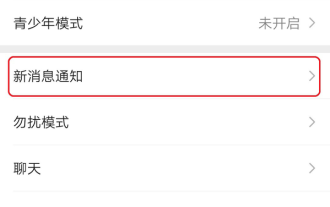 So richten Sie in 4 einfachen Schritten einen Klingelton für Sprach- und Videoanrufe in der WeChat-Android-Version ein
Dec 30, 2023 pm 01:49 PM
So richten Sie in 4 einfachen Schritten einen Klingelton für Sprach- und Videoanrufe in der WeChat-Android-Version ein
Dec 30, 2023 pm 01:49 PM
In unserem täglichen Leben und bei unserer Arbeit ist die Nutzung von WeChat für einfache und wichtige Kommunikation zu etwas geworden, dem jeder begegnet. Gleichzeitig ist WeChat auch zu einem unverzichtbaren Kommunikationstool in unserem Leben geworden. Vor kurzem stießen einige Freunde, die die Android-Version von WeChat verwendeten, auf ein Problem. Wenn Sie einen WeChat-Anruf mit einem Freund tätigen, können Sie nicht nur den Klingelton des eingehenden Anrufs des Freundes hören, sondern der WeChat-Anrufklingelton des Freundes unterscheidet sich auch von dem anderer Personen und ist kein eintöniger und langweiliger einheitlicher Klingelton mehr. Wie stellt man also den Klingelton für Sprach- und Videoanrufe in der Android-Version von WeChat ein? Herunterladen Der Herausgeber dieser Website wird Ihnen die spezifische Methode vorstellen. Ich hoffe, dass sie Freunden, die dieses Bedürfnis haben, hilfreich sein wird. Wie stellt man den Klingelton für eingehende Anrufe in der WeChat-Android-Version ein? Öffnen Sie die WeChat-Oberfläche, suchen Sie die Option [Ich] und klicken Sie zur Eingabe, dann suchen Sie die Option [Einstellungen].
 So aktivieren Sie cad2020 – Tutorial zur Aktivierung von cad2020
Mar 04, 2024 pm 06:00 PM
So aktivieren Sie cad2020 – Tutorial zur Aktivierung von cad2020
Mar 04, 2024 pm 06:00 PM
Viele Freunde wissen immer noch nicht, wie man cad2020 aktiviert, daher wird der Herausgeber unten das Aktivierungs-Tutorial von cad2020 erklären. Freunde in Not sollten es sich ansehen. Ich glaube, es wird für alle hilfreich sein. 1. Doppelklicken Sie auf dem Desktop auf das [CAD2020-Symbol], um die benutzerdefinierten Transplantationseinstellungen aufzurufen. Klicken Sie auf das [Häkchen]-Symbol. 2. Sie können auf [Ja] oder [Nein] klicken. 3. Wenn [AutoCAD-DWG Association] angezeigt wird, klicken Sie auf die erste. 4. Wählen Sie [Einzelbenutzer] und klicken Sie auf [Seriennummer eingeben]. 5. Klicken Sie auf [Ich stimme zu]. 6. Klicken Sie auf [Aktivieren]. 7. Seriennummer: [666-69696969], Produktschlüssel eingeben: [001L1], auf [Weiter] klicken. 8. Überprüfen Sie, ob ich Aut habe
 Aktivierung der PyCharm Professional Edition in einer Minute
Feb 22, 2024 pm 05:27 PM
Aktivierung der PyCharm Professional Edition in einer Minute
Feb 22, 2024 pm 05:27 PM
Da für die Aktivierung von PyCharm Professional der Erwerb einer Lizenz erforderlich ist, dauert der Aktivierungsprozess nicht nur eine Minute. Während der Aktivierung der PyCharm Professional Edition müssen Sie normalerweise einen Lizenzschlüssel und einen Aktivierungscode verwenden. Wenn Sie über einen gültigen Lizenzschlüssel und Aktivierungscode verfügen, können Sie PyCharm Professional Edition wie folgt aktivieren: Öffnen Sie die PyCharm-Software und wählen Sie in der Menüleiste „Hilfe“ – „Registrieren“. Wählen Sie im Popup-Dialogfeld „Lizenz“ aus